Пошаговое руководство по удалению стандартных гаджетов Windows 7
В этом разделе вы найдете подробное руководство по удалению стандартных гаджетов в операционной системе Windows Следуя этим советам, вы сможете безопасно и эффективно удалить ненужные гаджеты, освобождая место на рабочем столе и улучшая производительность вашего компьютера.


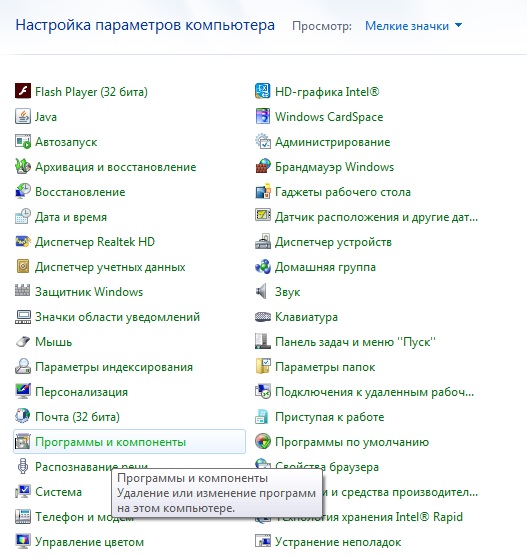
Откройте Панель управления: Нажмите кнопку Пуск, выберите Панель управления.

Включение и отключение гаджетов


Перейдите в раздел Программы: В Панели управления найдите и кликните на Программы.

Сломался гаджет погоды, валюты и новостей в Windows 7 l ЧИНИМ ГАДЖЕТЫ

Выберите Включение или отключение компонентов Windows: В разделе Программы нажмите на ссылку Включение или отключение компонентов Windows.

Удаляем из Windows все лишнее! Выпилим хлам, повысим стабильность и скорость загрузки.
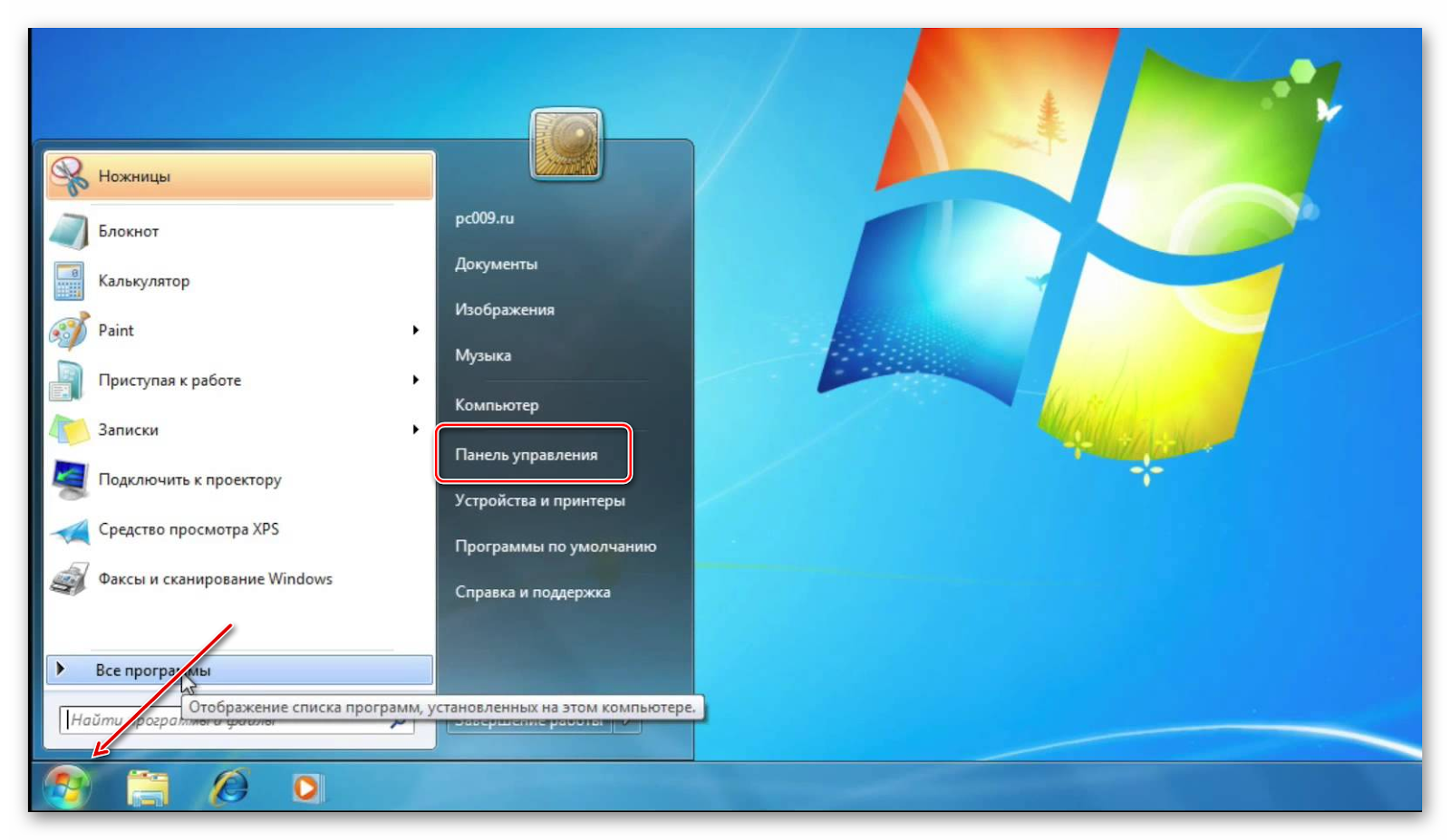
Найдите Платформа гаджетов Windows: В списке компонентов Windows найдите Платформа гаджетов Windows.

Как правильно удалять игры и программы с Windows 7
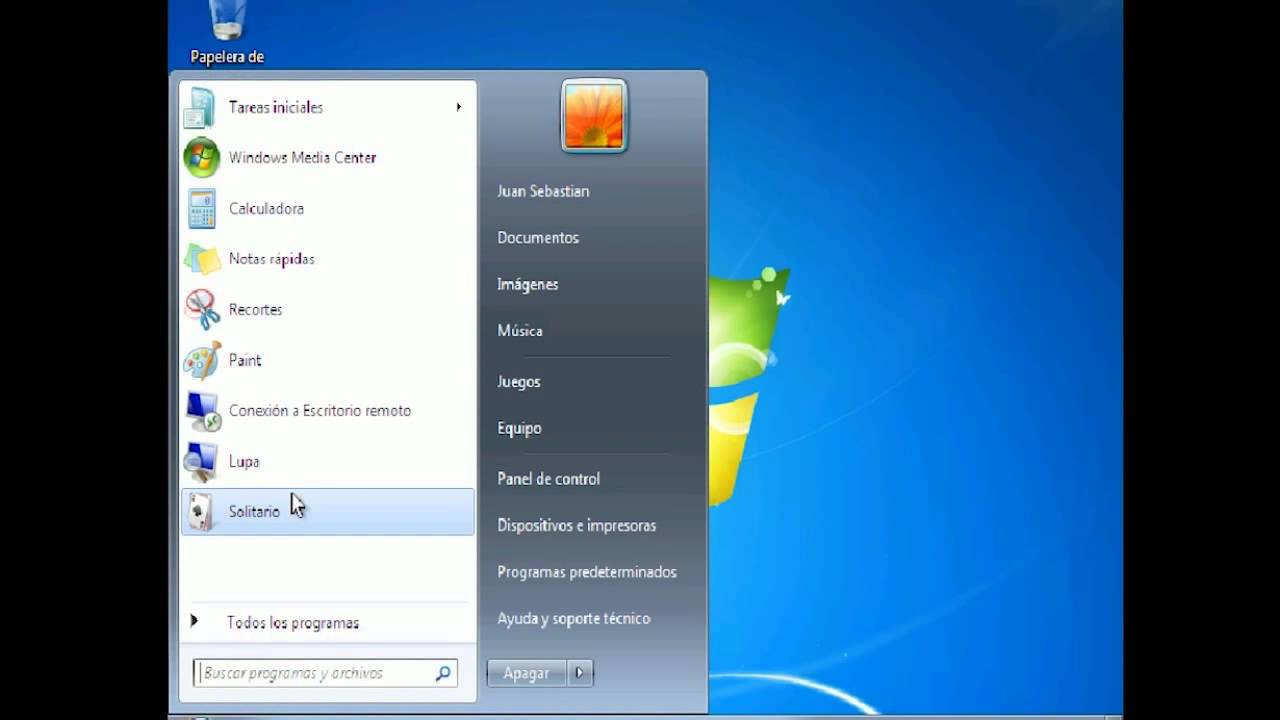
Отключите Платформу гаджетов Windows: Снимите галочку рядом с Платформа гаджетов Windows и нажмите ОК.

Как включить гаджеты в windows 7
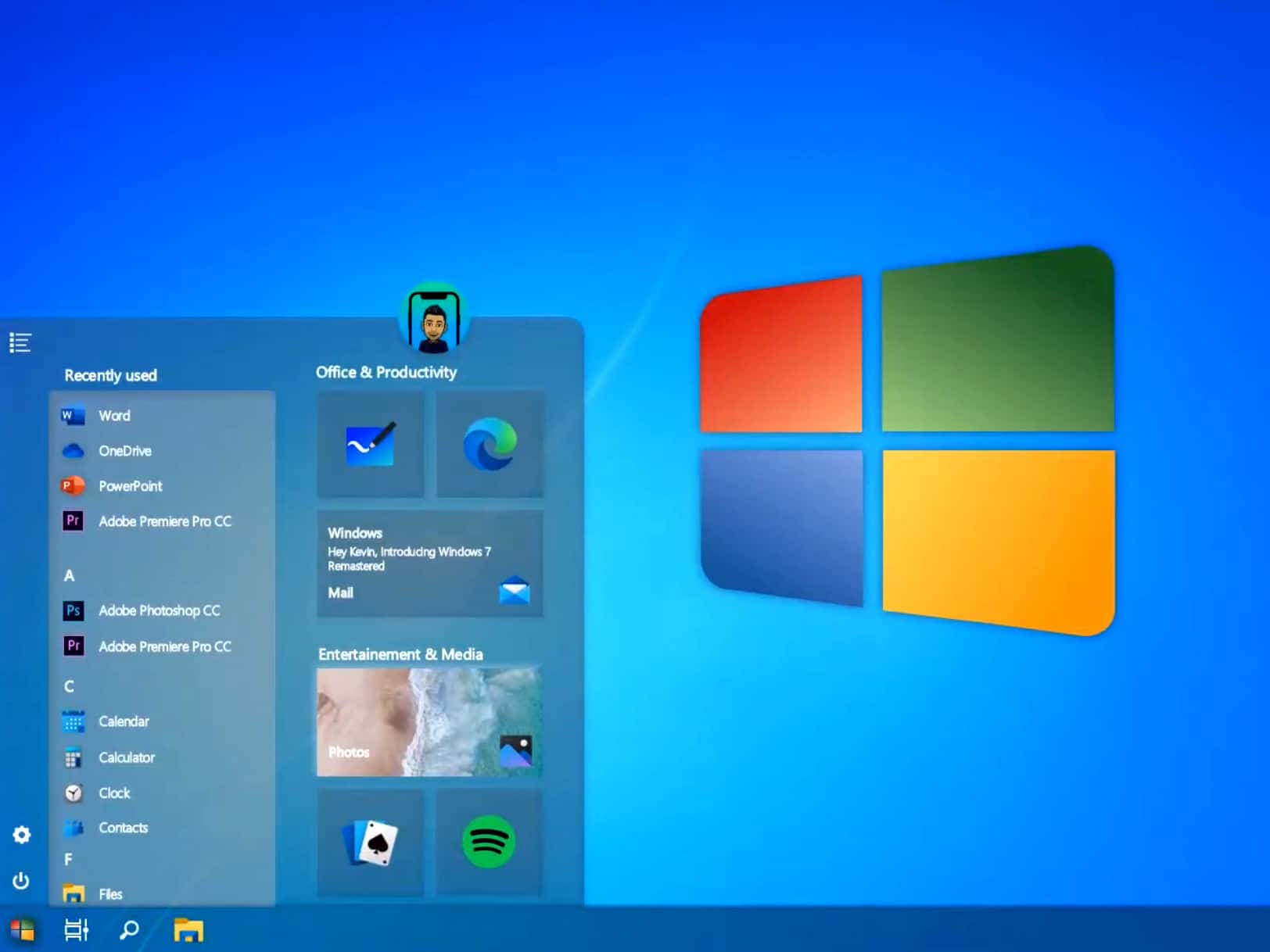

Перезагрузите компьютер: Чтобы изменения вступили в силу, перезагрузите ваш компьютер.

Другие устройства в диспетчере устройств как убрать Windows aavahrushev.ruстное aavahrushev.ru-контроллер
Очистите остаточные файлы: После перезагрузки компьютера, откройте проводник и удалите папку C:/Program Files/Windows Sidebar.

Как удалить ненужные программы с компьютера Windows 7!!
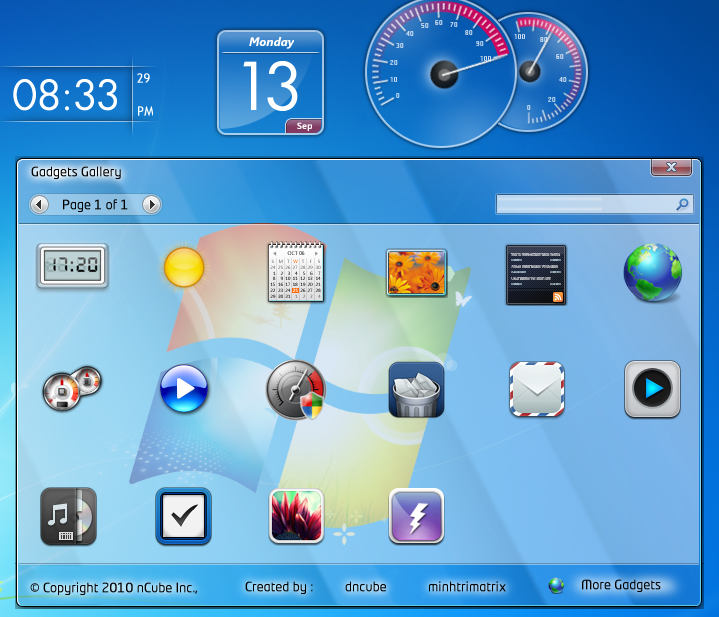
Используйте сторонние программы: Для удаления других стандартных гаджетов вы можете воспользоваться программами, такими как CCleaner.

Как установить, удалить или отключить гаджеты в Windows 7

Как удалить любые драйвера Windows 7

Проверьте автозагрузку: Убедитесь, что в автозагрузке не остались записи, связанные с удаленными гаджетами.

Как удалить старый драйвер Windows 7
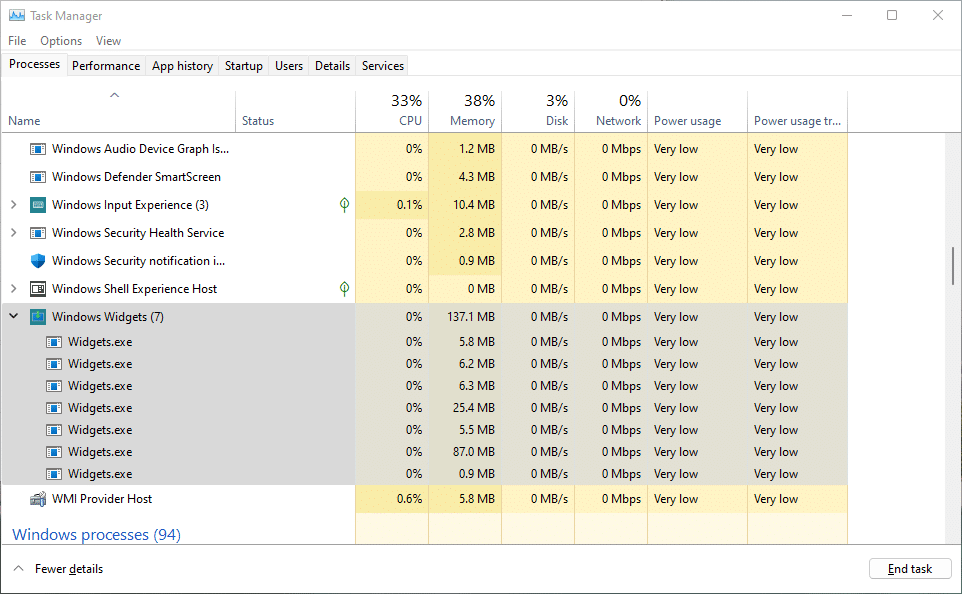
Восстановление гаджетов: Если вам понадобится вернуть гаджеты, вы всегда можете снова включить Платформу гаджетов Windows в компонентах Windows.